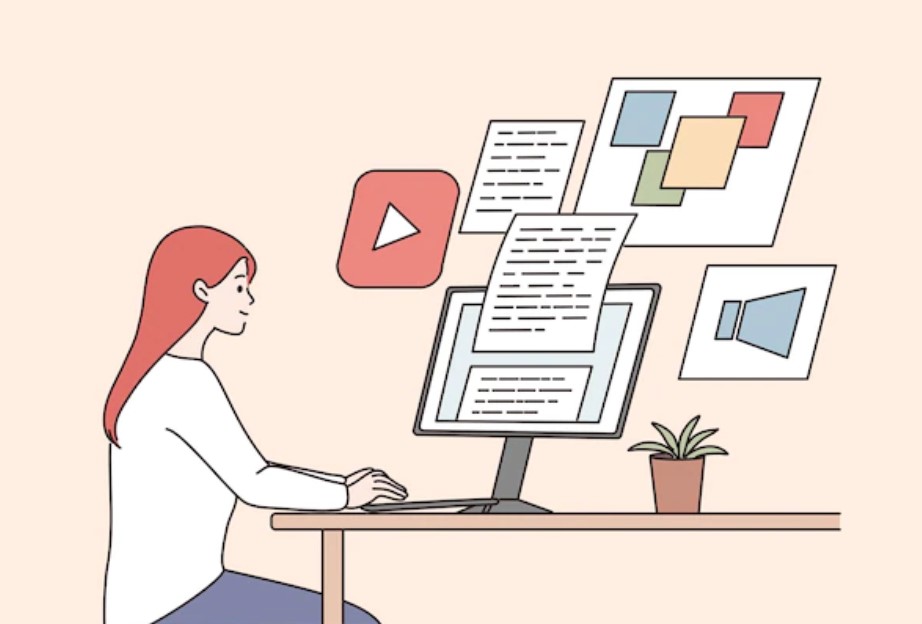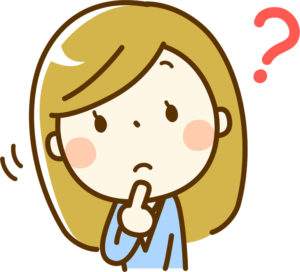
こういった疑問にお答えします。
そんな私はブログ歴3年で月収30万のママブロガーです。
このたび新たにブログを作ることになり、久しぶりにWordPressの初期設定をしましたので、今回はそのスキルとブログ本10冊読んだ知識をもとに早速解説していきます。

ブログをまだ開設していない方へ
まだブログを作っていないという方は、1000万以上稼いでる数多くのブロガーが愛用しているWordPressのブログがおすすめです。こちらから10分で登録できます。
>>>【画像つきで解説】10分で完了!WordPressブログの失敗しない始め方
今だけお得なキャンペーンも開催されているので、このチャンスに登録しておきましょう。
アフィリエイトで稼ぎたいなら、WordPressはなによりの心強い武器になってくれます。
-

-
【画像つきで解説】10分で完了!WordPressブログの失敗しない始め方
ブログを始めてみたいけど、WordPressで始めるのってめんどくさそう・・。でも、ブログ始めてみたいし悩むなぁ。初心者でも失敗しない、簡単にブログを始める方法が知りたい! ...
続きを見る
WordPressのプラグインとは?
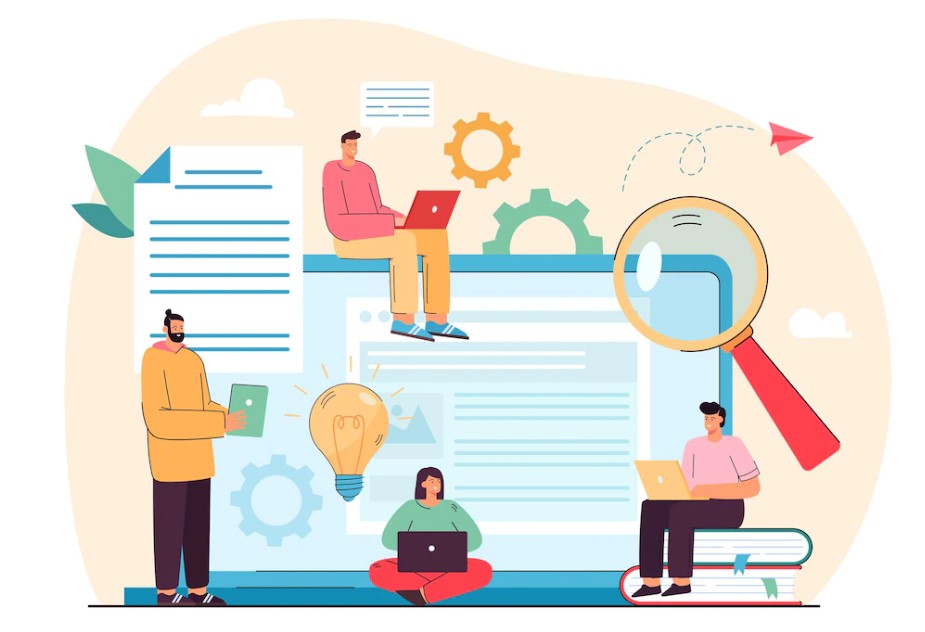
プラグインとは、WordPressの機能をよりよくしてくれるプログラムのことです。
元々WordPressは誰でも自在に設計できるようになっているので、初期の状態ではほぼ白紙の状態です。

同じようにWordPressもテーマを入れていくことでどんどん機能がアップしていくので、早速入れておくべきプラグインを導入していきます。
【初心者向け】WordPressおすすめプラグイン9選【簡単に解説】
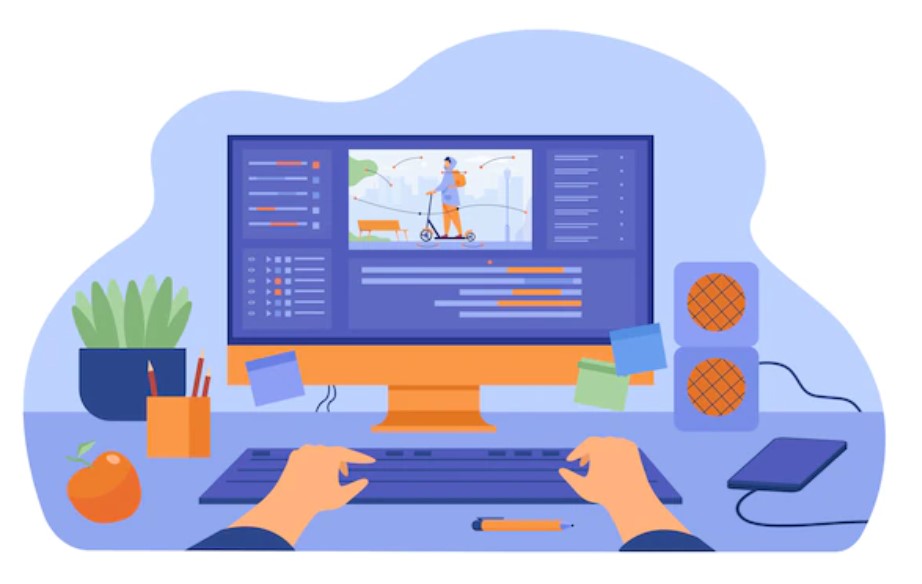
おすすめのプラグインは以下の通りです。
- Akismet Anti Spam(スパム保護)
- Classic Editor(執筆作業効率化)
- EWWW Image Optimizer(画像を圧縮)
- XML Sitemap & Google News(サイトマップ作成)
- Table of Contents Plus(目次を作る)
- TablePress(表を作成)
- Advanced Editor Tools(編集画面をカスタマイズ)
- WP Multibyte Patch(日本語修正)
- Pz-LinkCard(外部リンクのブログカード作成)
具体的に見ていきますね。
①Akismet Anti Spam(スパム保護)
スパムコメントを防止するプラグインです。
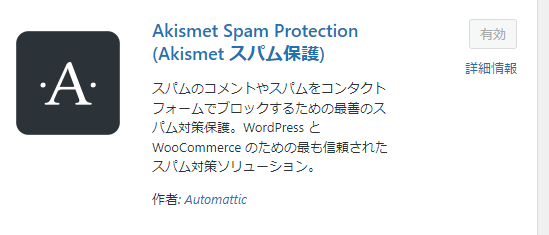
Akismet Anti Spamを導入してスパムをちゃちゃっと防止しましょう。
有料プランにしないままアフィリエイトをすると規約違反になるため、使うなら有料プランにする必要があります。

コメントをオフにしておけば、このプラグインは不要なため、よほどコメントが欲しいわけでなければこの対応でいいと思います。
設定→ディスカッション→「新しいコメントを許可」のチェックを外して保存すればOKです。
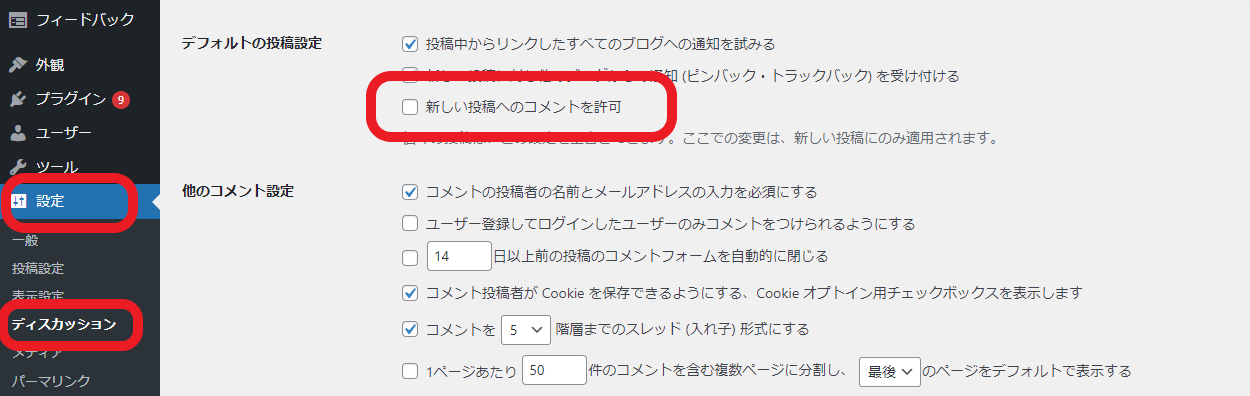
ちなみに、コメントを残し、海外サイトの設定がしたい方はこの記事が分かりやすいので載せておきます。(無料でできます)
②Classic Editor(執筆作業効率化)
私はAFFINGER5の時代から記事をかいており、このプラグインで記事を書くのが一番楽です。
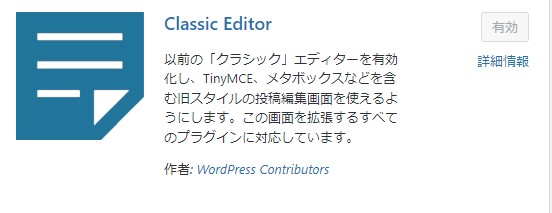
Classic Editor、個人的にはおすすめですが、なくても大丈夫ですよ。
③EWWW Image Optimizer(画像を圧縮)
これはぜひ導入しておきましょう。
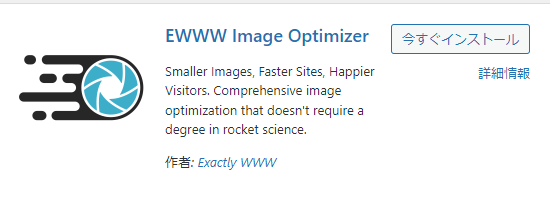
WordPressに説明画像などを使うときにアップロードした画像を、圧縮してくれるプラグインです。
画像サイズが重たいと記事そのものも重くなってしまうので、これはぜひ導入して軽くしておきましょう。
>>>EWWW Image Optimizer の設定方法と使い方
④XML Sitemap & Google News(サイトマップ作成)
サイトマップとは、サイトの地図の名の通り、ユーザーや検索エンジンにサイト内容をわかりやすく伝える役割を担っています。
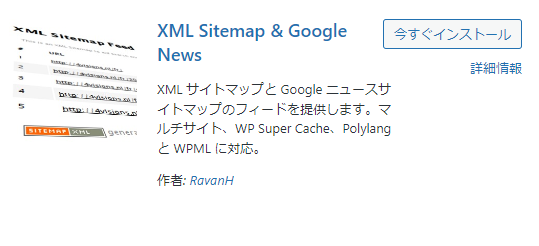
XML Sitemapsでサイトマップを作成していないと、Googleが自分のブログを見つけてくれない悲しい状態になってしまいます。

管理画面→設定→XML サイトマップをクリック。
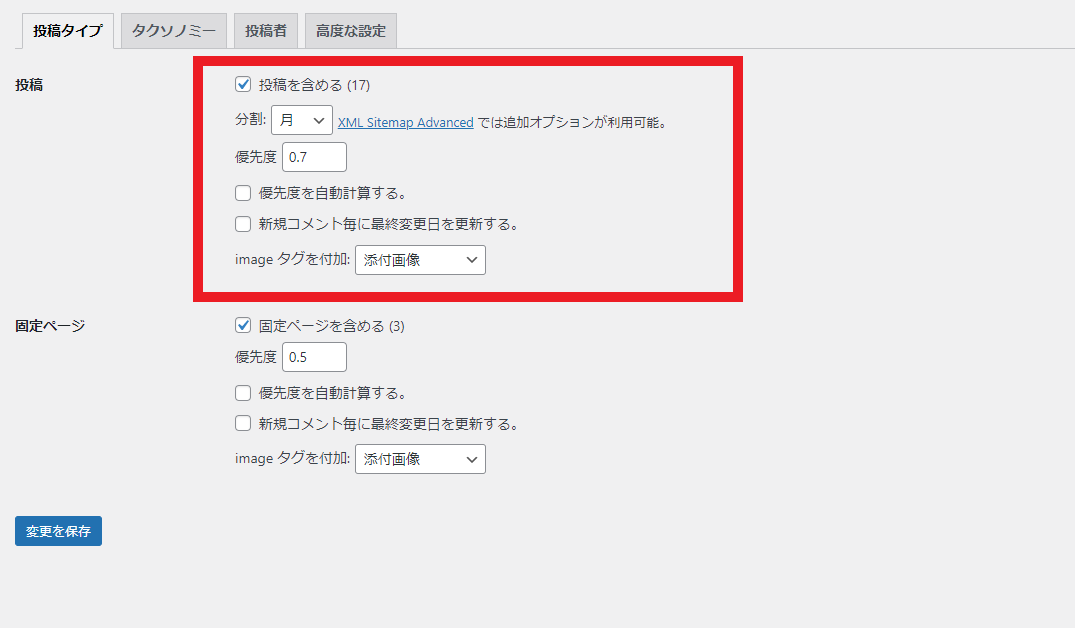
このようになっていればOKです。
続いて「タクソノミー」部分も変更しておきます。
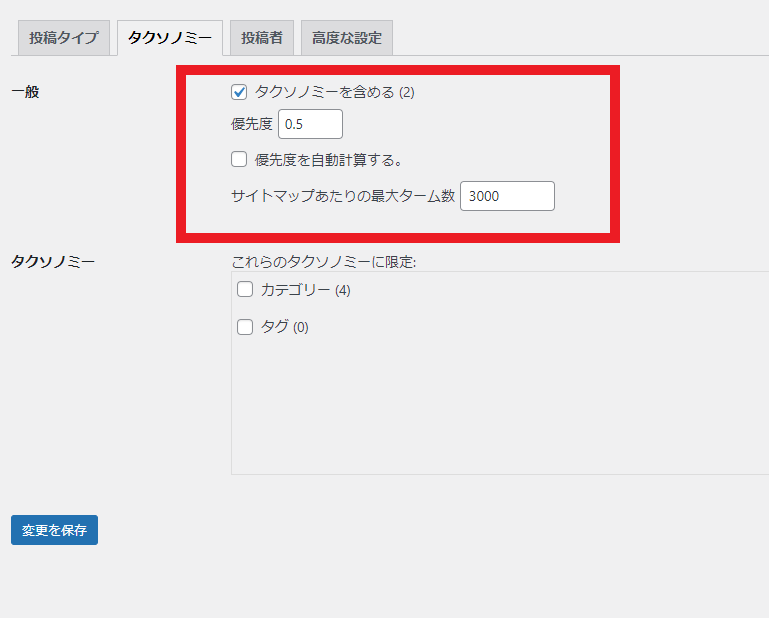
これで変更は完了したので、最後にGoogle Search Consoleに送信しておきます。

Google Search Consoleのサイトを開いたら「サイトマップ」をクリック。
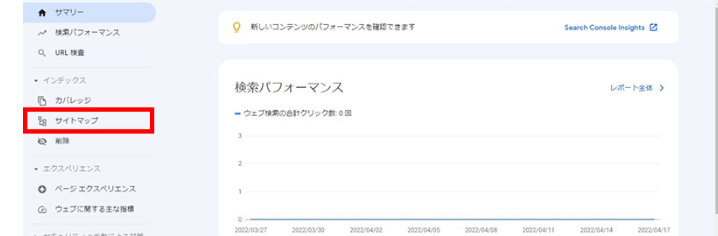


また、同様に「sitemap.xml.gz」「feed」も入力して、送信してください。
⑤Table of Contents Plus(目次を作る)
私がこのブログの最初に貼ってある目次もこのプラグインのおかげでできています。
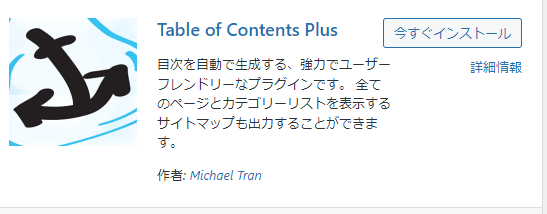
Table of Contents Plusは、Hタグで書かれた見出しを目次にまとめてくれます。
>>>Table of Contents Plusの使い方・カスタマイズ方法
⑥TablePress(表を作成)
表を作成するときに簡単にできるプラグインがこのTablePressです。
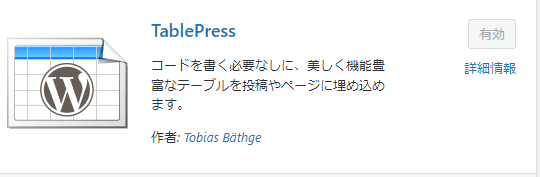
あるとなにかと便利なので入れておきましょう。
>>>TablePressの使い方・CSSカスタマイズ方法まとめ
⑦Advanced Editor Tools(編集画面をカスタマイズ)
記事の装飾などに使う編集画面がカスタマイズできて便利なので入れておきます。
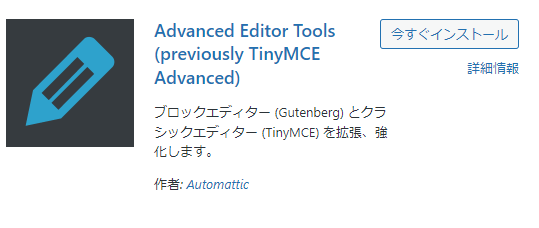
私もこれを入れてだいぶ楽にブログを書けるようになりました。
>>>Advanced Editor Toolsの設定方法と使い方
⑧WP Multibyte Patch(日本語修正)
WP Multibyte Patchは、日本語の不具合修正などをしてくれるプラグインです。

入れておいて損はないので、最初に入れておきましょう。
⑨Pz-LinkCard(外部リンクのブログカード作成)
Pz-LinkCardは外部リンクのブログカードを綺麗に挿入できるプラグインです。
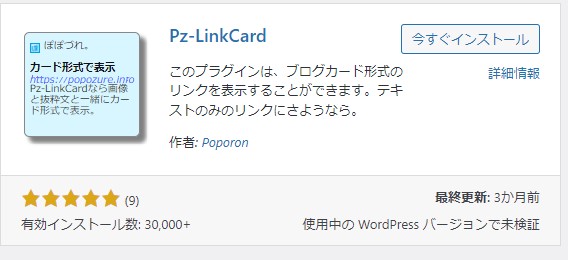
私もよく外部リンクを貼ることがあるので、このプラグインを導入しましたが、いらないなと思う方は入れなくてもOK。
【まとめ】プラグインは最低限にしておくべき
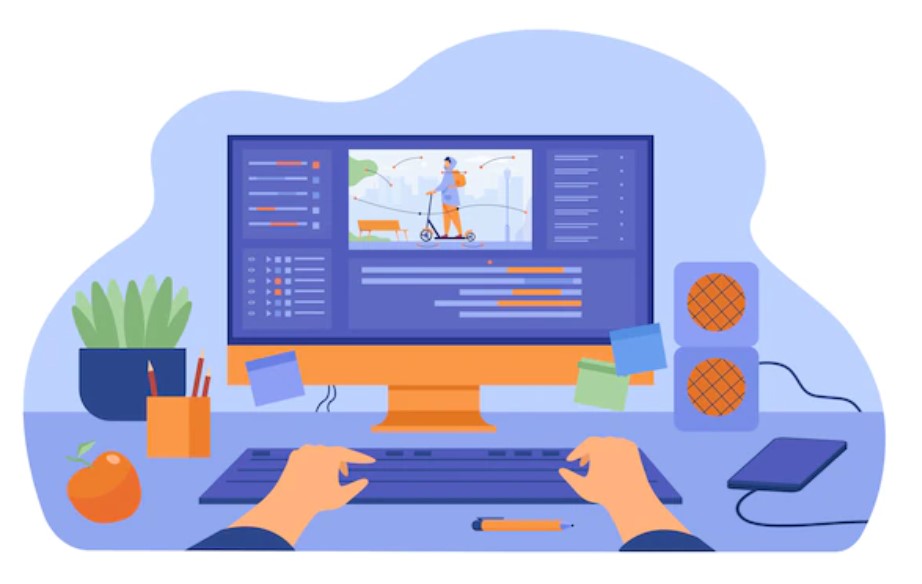
WordPressはプラグイン次第で、いろいろできるようになりますが、入れすぎると重たくなってしまうので要注意です。

とりあえず、今回で最低限のプラグインは入れたので安心して、ブログ運営に取り組んでください。
ブログをまだ開設していない方へ
まだブログを作っていないという方は、1000万以上稼いでる数多くのブロガーが愛用しているWordPressのブログがおすすめです。こちらから10分で登録できます。
>>>【画像つきで解説】10分で完了!WordPressブログの失敗しない始め方
今だけお得なキャンペーンも開催されているので、このチャンスに登録しておきましょう。
アフィリエイトで稼ぎたいなら、WordPressはなによりの心強い武器になってくれます。
-

-
【画像つきで解説】10分で完了!WordPressブログの失敗しない始め方
ブログを始めてみたいけど、WordPressで始めるのってめんどくさそう・・。でも、ブログ始めてみたいし悩むなぁ。初心者でも失敗しない、簡単にブログを始める方法が知りたい! ...
続きを見る